Несмотря на то, что седьмая версия одной из самых популярных платформ Windows является далеко не самой свежей, ее популярность не сдает позиции, поскольку этот продукт по праву считается одним из самых удачных в истории существования легендарных «окон» от Microsoft. И хотя «семерка» вот-вот перестанет получать полноценную техническую поддержку, пользователи крайне неохотно переходят на «десятку» с ее бесконечными багами. Другое дело, что и с «семеркой» не обходится без проблем, ведь, как оказалось, устаревшая платформа не всегда дружит с современными гаджетами и аксессуарами.
Как подключить Блютуз-наушники к ПК с Windows 7
Наглядный тому пример – беспроводная гарнитура, которая способна качать любой контент по воздуху, будучи оснащенной специальным передатчиком данных Bluetooth. И несмотря на то, что сегодня уже вряд ли кого-то удивить подобного рода аксессуарами, их сопряжение с ПК, работающими на устаревших операционных системах, нередко требует приложения дополнительных усилий.
Как подключить Bluetooth устройства к компьютеру или ноутбуку на Windows
Через USB
Исключением можно считать те случаи, когда компьютер по умолчанию имеет встроенный модуль Bluetoth, ведь тогда синхронизация обоих устройств не потребует много времени и знаний. Кроме того, некоторые модели наушников комплектуются соединительным USB-кабелем, использование которого позволяет обеспечивать прямое подключение. Правда, тогда все преимущества работающего не от сети аксессуара автоматически нивелируются, ставя под сомнение целесообразность приобретения более дорогостоящей беспроводной продукции.

С адаптером
Учитывают этот момент и производители, для которых не является секретом отсутствие функции Bluetooth на устаревших или бюджетных моделях ПК. В итоге для стимуляции роста продаж разработчики все чаще комплектуют свои айр-гарнитуры компактными USB-адаптерами внешнего типа. Главная особенность этого миниатюрного устройства, внешне напоминающего обычный флеш-накопитель, заключается во внутренней интеграции полноценного Bluetooth-модема, который обеспечит качественное соединение с основным аксессуаром.
Примечательно, что альтернативой таких комплектных устройств являются так называемые mini-Jack, под которыми подразумеваются универсальные 3,5-миллиметровые штекеры с все тем же Bluetooth на борту.

Что касается применения, то и для USB, и для аудиоразъема предусмотрен одинаковый алгоритм подключения, который подразумевает выполнение следующих шагов:
- В первую очередь нужно произвести все механические действия, которые подразумевают внешнее подключение любого из упомянутых выше адаптеров, для чего необходимо воспользоваться имеющимися на ПК разъемами.
- Перевести тумблер (если таковой будет предусмотрен конструкцией вспомогательного устройства) в активное положение.
- Проверить индикационные показания адаптера (если он находится в рабочем состоянии, то должна загореться лампочка).
Важно знать, что в абсолютном большинстве случаев проделанных действий оказывается недостаточно, и пользователям приходится вручную отлаживать сопряжение наушников и ПК через адаптационный модуль, применяя для этого специальные драйверы и установочные программы. И чаще всего речь идет о добавлении устройства в систему ПК с помощью Мастера.
Примечательно, что сам запуск ПО выполняется через поисковик ОС, в котором следует найти подключенный Bluetooth. Далее инициативу следует предоставить самой утилите, которая не только сформирует запрос на поиск доступных для сопряжения устройств, но и полностью выполнит весь процесс синхронизации, оставив для юзера только одну работу – клик по виртуальной клавише «Далее».
И в случае, если вся процедура была проделана правильно, добавленный Bluetooth можно будет увидеть в папке «Устройства и принтеры». Правда, запускаться он будет только в случае его физического присутствия в компьютерном разъеме. Что касается эксплуатации «синего зуба», то достаточно будет просто дважды кликнуть по ярлыку устройства, дождаться его автоматической синхронизации, а также уведомления, подтверждающего успешное подключение беспроводного передатчика данных.

Без адаптера
Обойтись без адаптера можно будет только в том случае, если ПК получит передатчик по умолчанию. В этом случае все, что останется пользователю – это просто настроить модули на ПК и гарнитуре, используя имеющиеся в системе драйверы для синхронизации. Если же таковых не найдется, то всегда можно дать запрос на автоматический поиск оптимального программного обеспечения в сети, быстро подыскав подходящий драйвер и выполнив синхронизацию, последовательность которой будет напрямую зависеть от особенностей ОС.
Если же у пользователя нет ни малейшего понятия, как справиться с поставленной задачей, то ему можно порекомендовать следование по универсальному пути:
- Для этого необходимо перейти в «Диспетчер устройств».
- Открыть настроечное меню Bluetooth.
- Обновить те драйверы, напротив которых стоит желтый треугольник с восклицательным знаком внутри.

Если же в системе не найдется и устаревших утилит, то всегда можно воспользоваться всплывающим предложением о поиске соответствующих приложений в сети. В любом случае, успешность проделанной работы можно будет констатировать только тогда, когда на экране загорится уведомление, подтверждающее установку или сопряжение с Bluetooth.
Без драйверов
Использовать наушники без драйверов можно только на платформе Windows 10, да и то с оговорками, поскольку в этом случае все необходимые утилиты система найдет и использует самостоятельно. Совершенно другой сценарий разыгрывается для более древних версий ОС, для полноценной синхронизации с которыми придется воспользоваться прилагающимся в комплекте к аксессуару установочным диском.
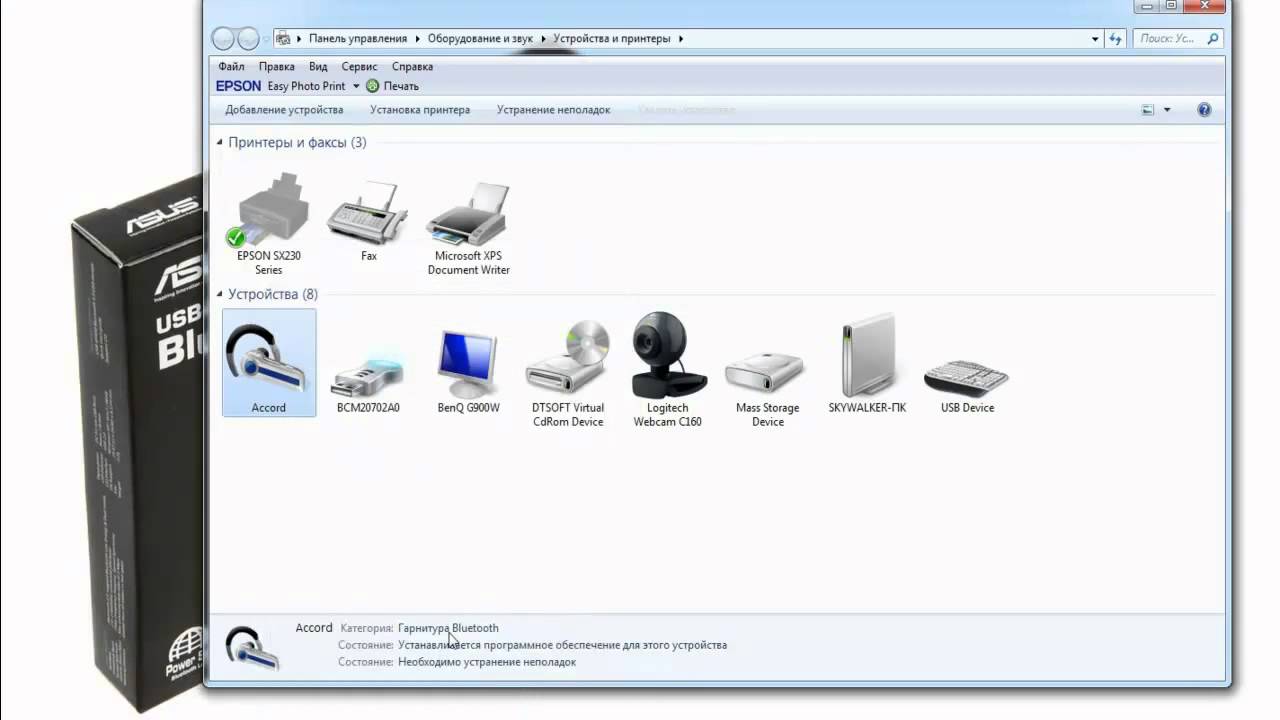
Примечательно, что в большинстве случаев даже прямое подключение не сможет решить проблему, поэтому не стоит тратить время на всевозможные эксперименты в этом направлении. Кроме того, установка драйверов производится только один раз, и во всех последующих случаях синхронизация наушников с компьютером будет производиться по умолчанию.
Если компьютер не находит Блютуз
Ситуация, когда система ПК напрочь отказывается распознавать Bluetooth-устройство тоже, увы, не является редкостью. И даже если пользователь неукоснительно соблюдал каждый шаг установочной инструкции, такое вполне может произойти. А для того чтобы устранить возникший конфликт, необходимо установить причину его возникновения, борясь именно с ней, а не с негативными последствиями. И чаще всего речь идет о следующих проблемах:

- Разрядка гарнитуры. Самая банальная и довольно распространенная причина, заставляющая многих пользователей «изобретать велосипед», несмотря на то, что решение проблемы лежит на поверхности. Так, достаточно просто подключить наушники к сети, убедившись в том, что отсутствие сопряжения действительно связано с разряженным аккумулятором, в пользу чего будет говорить загоревшийся индикатор.
- Проверка системы ПК на предмет конфликта/сбоя при установке драйверов. Иногда проблему удается решить посредством использования других установщиков или перезагрузки ПК с последующей за ней переустановкой используемых ранее утилит.
- Неисправность наушников, USB-порта или Bluetooth-разъема. Все три вероятные проблемы довольно легко проверяются. Кроме того, не стоит исключать повреждение наушников после попадания в них влаги, что часто случается при использовании гаджетов, не имеющих надежной защиты стандарта IP68 или хотя бы IP67.
- Баги ОС. Не видеть подключаемое устройство может и операционная система, особенно если ее уже давно пора переустанавливать.
- Нарушение правил установки и удаления, рекомендованных производителем.
На самом деле существует еще один элементарный метод выявления неисправности, который заключается в том, чтобы задействовать еще один ПК для проведения самостоятельной диагностики. И если наушники не будут работать и на нем – то это верный признак их неисправности. Нормальное же функционирование, напротив, будет указывать на то, что проблема заключается в конкретном устройстве.
Распространенные вопросы
Несмотря на то, что подключение беспроводных аксессуаров к ПК с Windows на борту не требует особых навыков, многие пользователи сталкиваются с различными проблемами, делающими полноценное функционирование гарнитуры невозможным. В этом случае ситуацию могут исправить советы специалистов по решению наиболее часто встречающихся проблем.
Почему родной Bluetooth не видит Bt-гарнитуру?
Бывает и такое, что и ПК, и наушники, и передатчик являются исправными, а синхронизация так и не происходит. И чаще всего причина кроется в устаревшей версии Блютуза, драйверы которого также необходимо обновлять. Помочь может ручная перенастройка, а в отдельных случаях – и отключение установленного по умолчанию модема для последующего за ним подключения усовершенствованного внешнего устройства. Именно с ним станет возможным полноценное сопряжение.
Сопряжение произошло, а звук воспроизводится только на ПК
Обычно такая проблема развивается на фоне неправильно настроенного интерфейса и параметров звуковой карты. И если знаний в этой области недостаточно, то всегда можно установить звуковое устройство по умолчанию, доверив вопрос дальнейшей синхронизации самой системе ПК. Благодаря этому при следующем подключении звук должен начать воспроизводиться там, где положено: то есть, в наушниках, а не на компьютере.
Проблемы сопряжения с Windows 7
Если при видимой исправности что-то все-таки препятствует сопряжению, то имеет смысл поискать проблему в установщике. Объясняется это тем, что при инсталляции сторонних утилит типа Driver Pack Solution могут возникать неразрешимые конфликты. Поэтому для Блютуз на Windows 7 настоятельно рекомендуется использовать только фирменную продукцию.
Из всего вышеописанного можно сделать вывод, что подключить наушники Блютуз можно и к компьютерам со слегка устаревшей седьмой операционкой. Правда, не исключено, что пользователю придется изрядно попотеть, определяя причину, по которой наушники не захотят сопрягаться с системой. Но, как показывает практика, в конечном результате дело непременно увенчается успехом.
Источник: xchip.ru
Подключаем Bluetooth гарнитуру к компьютеру за пару минут!

Вопрос, как подключить к компьютеру Блютуз гарнитуру, имеет простое решение, и о нём я расскажу в данной статье. В общем случае, подключение наушника ничем не отличается от сопряжения беспроводной клавиатуры, джойстика или колонки. Здесь есть свои нюансы и частые ошибки, на которых я остановлюсь отдельно, но процесс не вызовет особых сложностей.

Самый большой вопрос при подключении Bluetooth гарнитуры к стационарному компьютеру – это именно наличие Блютуз модуля на ПК. Если в ноутбуке, с большой долей вероятности, модуль встроен изначально, то на компьютерах ситуация другая. Вероятно, вам придётся докупить отдельный адаптер для подключения.
Можно ли Bluetooth гарнитуру подключить к компьютеру? Если на ПК есть Блютуз, то это значит, что к нему теоретически можно подключить любую гарнитуру. Однако работать так, как нужно, будут только девайсы со специальными профилями. Это означает, что ваш девайс должен принимать музыку и любое аудио, а не только звонки.
В характеристиках, которые пишут в описании товара в интернет-магазинах, указано, когда устройство можно подключить для прослушивания музыки. Это означает и передачу качественного звучания, и согласование кодеков. Обратите на это внимание – именно такие девайсы будут отвечать всем вашим требованиям.

Подключение: пошаговая инструкция
Подключение гарнитуры к компьютеру Windows 10 и Windows 7 имеет общие моменты, и вы сможете воспользоваться инструкцией ниже для этих операционных систем. Чтобы подключить наушник к компьютеру, нужно выполнить несколько простых действий:
- Убедитесь в наличии Блютуз модуля. Обычно на стационарных компьютерах он не установлен, только если вы не купили внешний USB-адаптер. Однако если у вас есть сомнения, проверить Блютуз можно, поискав значок в системном трее в области часов или введя «Bluetooth» в поиске меню Пуск.

Если в обоих случаях ничего не обнаружено, перейдите в Диспетчер устройств. Для этого нажмите сочетание клавиш Win + R и введите «devmgmt.msc» – это самый быстрый способ. Если в этом окне также нет никаких Блютуз адаптеров, то нужно купить отдельный модуль.


- Включите на гарнитуре режим сопряжения. Как это сделать, должно быть указано в инструкции к девайсу. Обычно оно активируется длительным нажатием на одну из кнопок.
- Далее нужно добавить девайс на компьютере. Для этого нажмите на значок в системном трее и выберите «Добавить устройство». Другой способ: введите «Bluetooth» в поиске меню Пуск и выберите пункт с тем же названием. В системе Win10 можно перейти к Настройкам, там выбрать «Устройства» и «Bluetooth», а затем нажать на «+».

- Вы увидите список гаджетов, доступных для вашего ПК. Чтобы подключить Bluetooth гарнитуру к компьютеру Windows 7 или Win10, дважды щёлкните на её значке и введите код сопряжения из 4 цифр. Он может быть указан в инструкции или на экране. Возможно, это стандартный «1234» или «0000».

- Вам успешно удалось подключить гаджет. Теперь можете пользоваться гарнитурой как беспроводными наушниками.
Возможные ошибки при подключении
Ситуация, когда гарнитура Блютуз не подключается к компьютеру, имеет несколько решений. Зависят они от того, чем вызвана проблема:
- Нет модуля Блютуз: купите внешний адаптер.
- Не установлен драйвер: поищите его на сайте производителя адаптера, для вашей ОС и модели.
- Блютуз отключён сочетанием клавиш: актуально только для ПК с особыми клавиатурами, где может быть кнопка включения Блютуз или функциональная клавиша Fn.

- Гарнитуры нет в списке обнаруженных устройств, компьютер не видит Блютуз гарнитуру: нужно повторно включить режим обнаружения, удерживать кнопку сопряжения более длительный период времени (до 30 секунд).
- Нет звука: проверьте громкость и переключите источник звука на гарнитуру. Сделать это можно, нажав правой кнопкой на значок звука в системном трее и затем на «Устройство воспроизведения». Далее включите нужное устройство.

- Проверьте все простые и банальные причины: выключенный Блютуз, разряженная гарнитура, помехи от других устройств, слишком большое расстояние между устройствами. Иногда это помогает очень быстро решить проблему.
Советы по выбору
Итак, чтобы выбрать качественную гарнитуру, которую можно использовать и на смартфоне, и на ПК, обратите внимание на такие моменты:
- устройство должно поддерживать передачу музыки (это обозначено в его характеристиках);
- определитесь с видом гарнитуры Bluetooth для компьютера: один наушник, наушники-«затычки», накладные или полноразмерные;
- должны присутствовать удобные для вас кнопки управления: регулировка громкости, Play / Stop и другие;
- сами наушники должны быть удобны для вас: размер, уверенное крепление на голове или в ухе, уши не должны уставать;
- внешние качества, дизайн.
Ниже я опишу для примера пару хороших гарнитур. Вы сами сможете выбрать подходящие устройства в любом интернет-магазине, руководствуясь принципами, изложенными выше.
Rombica Mysound BH-06

Rombica Mysound BH-06 – бюджетные полноразмерные наушники со временем автономной работы 6 часов. Гарнитура имеет очень хорошие отзывы благодаря хорошему соотношению цены и качества.
- прочная сборка;
- хороший звук;
- удобная эргономика;
- стоимость.;
Источник: besprovodnik.ru
Подключение беспроводных Bluetooth-наушников к компьютеру и телефону (инструкция)

Д оброго дня!
Еще не так давно типовое рабочее место было всё укутано проводами, идущими от системного блока в разные стороны — сейчас же, есть такая возможность освободиться от них если не полностью, то хотя бы частично.
Благодаря беспроводным мышкам, клавиатурам, наушникам, принтерам и пр. устройствам — путаницы стало меньше, задевать и ронять гаджеты люди тоже стали меньше, да и вообще на рабочем столе заметно прибавилось места!
Собственно, в этой заметке я коснусь непосредственно беспроводных наушников, их подключению к компьютеру и телефону (настройке и типовым проблемам).
Похожая заметка!
Как подключить беспроводную мышку — пошаговая инструкция
Инструкция по подкл. Bluetooth-наушников
К телефону (Android)
1) Итак, первое, что необходимо сделать — подключить наушники по USB кабелю (он идет в комплекте) к компьютеру (ноутбуку/блоку питанию) для подзарядки. Чаще всего новые наушники разряжены в «ноль».
Кстати, обратите внимание, что при подключении наушников — на их корпусе должен загореться светодиод (обычно, он синий или зеленый). Ниже на фото я привел неск. моделек беспроводных наушников.


Индикаторы горят и на кейсе, и на самих наушниках!
2) Когда наушники зарядятся — их нужно отключить от USB-порта (зарядника) и включить. Почти у всех беспроводных моделек есть спец. кнопка для их включения/выключения. Переведите наушники в режим работы «ON» (должен загореться зеленый/красный светодиод) .
Примечание : некоторые наушники дополнительно нужно перевести в режим «сопряжения» — для этого следует удерживать 3-5 сек. кнопку ответа на звонок (либо кнопку включения).

3) Теперь откройте настройки телефона (прим.: я рассматриваю устройство на Андроид) и перейдите в раздел «Подключение устройства/Bluetooth» (см. пример ниже ).
Если протокол Bluetooth у вас выключен (как в моем примере) — то для начала включите его и дождитесь пока телефон обновит список устройств, находящихся в радиусе его действия (5-15 сек.).
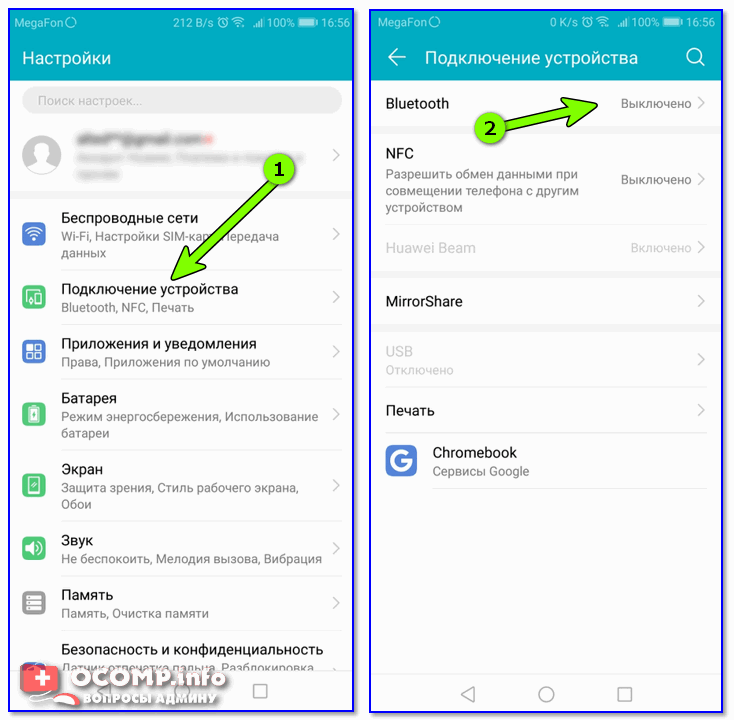
Подключение устройств Bluetooth (Андроид)
4) Далее среди доступных устройств для подключения должна появиться модель ваших наушников — достаточно нажать на них и согласиться на сопряжение.
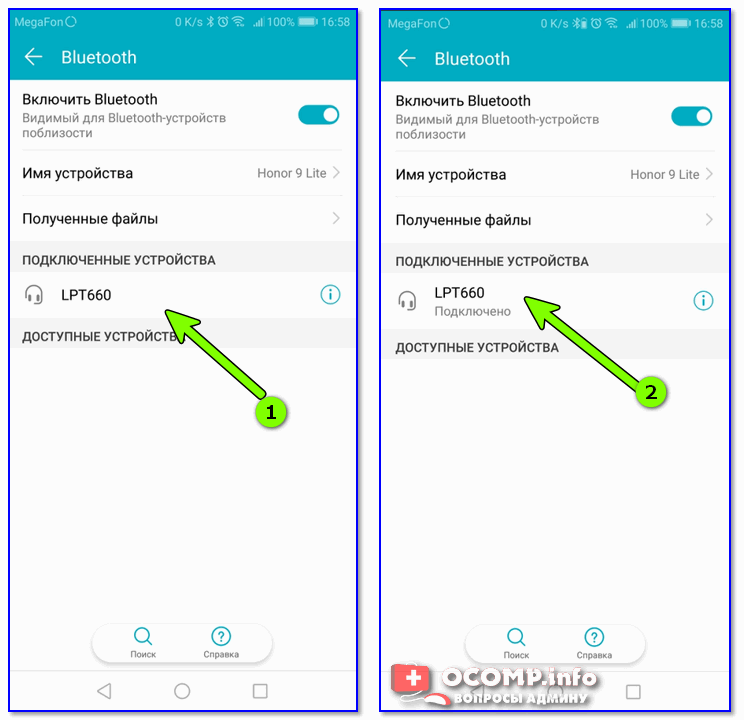
5) В общем-то, это всё — звук должен начать идти на наушники!
Примечание : в редких случаях телефон попросит ввести пароль (ПИН-код). Обычно, этот код можно найти на упаковке с наушниками, либо воспользоваться стандартным: 0000, 1234, 9999, 0001, 1111. В ряде случаев можно вообще просто нажать на «Далее» и наушники всё равно будут подключены.
К компьютеру/ноутбуку (Windows)
1) Заряжаем наушники (аналогично предыдущей инструкции). После включаем их и переводим в режим сопряжения ( прим. : у многих моделей после их включения режим сопряжение запускается автоматически) .
2) В трее (рядом с часами) находим значок Bluetooth, кликаем на него правой кнопкой мышки и выбираем функцию «Добавление устройства Bluetooth» .
Примечание!
Если у вас нет значка Bluetooth в трее, рекомендую вот эту заметку.

Добавление устройства (первый способ)
Если у вас Windows 10/11 — то добавить устройство можно еще одним способом. Для этого откройте параметры Windows (сочетание кнопок Win+i ), перейдите в раздел «Устройства/Bluetooth и другие устройства» , и включите работу этого протокола (пример ниже).
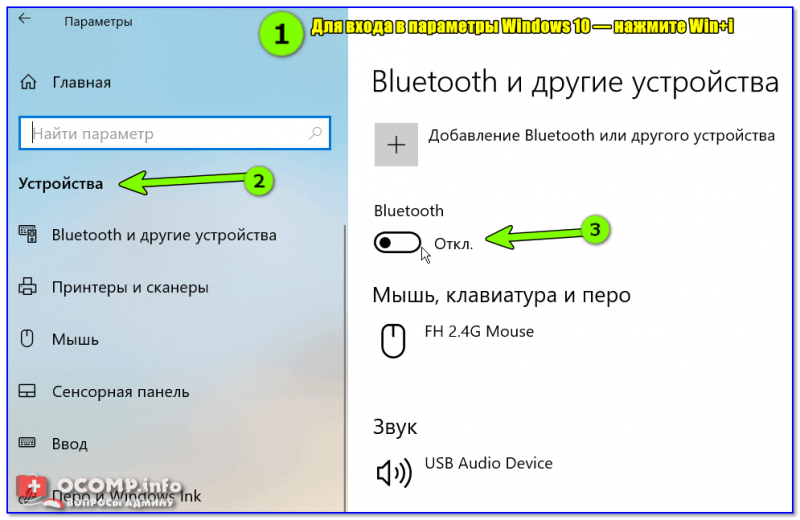
Включение устройства Bluetooth (Windows 10)
Далее кликните по кнопке добавления нового устройства.
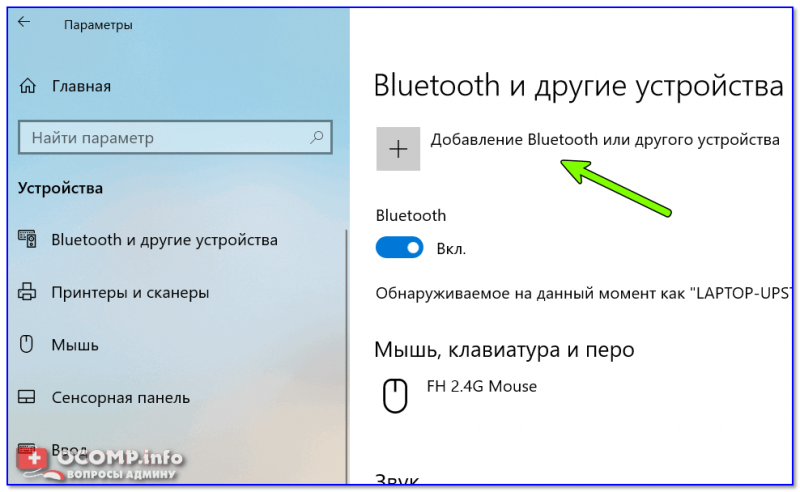
Добавление устройства (второй способ)
3) У вас должно появиться окно с предложением указать тип устройства: выберите тот тип, где значится «Bluetooth: мыши, клавиатуры, перья и т.д.» .
Bluetooth — мыши, клавиатуры.
4) После, среди найденных устройств, выберите свои наушники и дождитесь окончания сопряжения.

5) Если все прошло штатно, Windows сообщит что устройство готово к использованию.
Примечание : если Windows попросит ввести пароль — поищите его на коробке с наушниками (возможно подойдут стандартные: 0000, 1234, 9999, 0001, 1111).
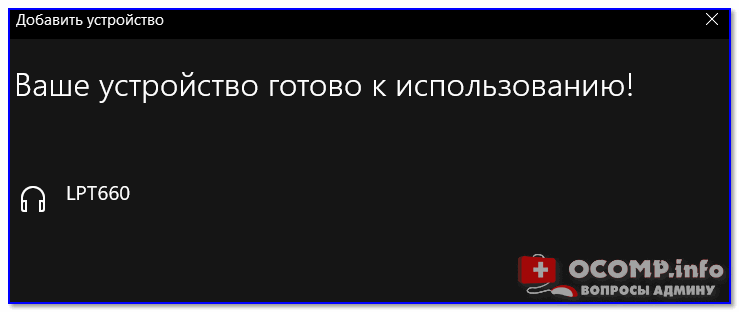
Устройство готово к использованию
Возможные проблемы при подключении
1) Если наушники не реагируют ни на какие кнопки.
Чаще всего такая проблема возникает с новыми наушниками. Происходит это из-за того, что они долго пролежали на складке, а аккумуляторы без работы со временем разряжаются в ноль. Достаточно поставить их на зарядку, и подождать час-другой.
Впрочем, нельзя исключать и тех. неисправность (особенно, если это началось после падения).
Рекомендация!
Новые наушники можно купить по «бросовым» ценам в китайских магазинах.
2) Нет значка Bluetooth в трее
Для начала откройте диспетчер устройств и посмотрите, установлены ли у вас драйвера на Bluetooth адаптер (см. вкладку «Bluetooth»).
Если в этой вкладке у вас нет никаких устройств (или есть устройства, напротив которых горит воскл. желтый знак) — значит у вас не установлены драйвера.
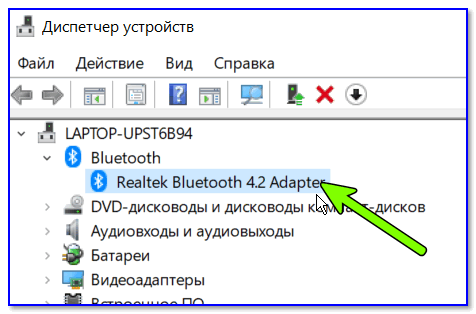
Диспетчер устройств — Bluetooth адаптер

В качестве примера — для этого устройства нет драйвера
В помощь!
Как обновить драйвера автоматически — моя подборка
*
Если у вас ОС Windows 1011 — откройте ее параметры (сочетание кнопок Win+i), и посмотрите раздел «Устройства» — включен ли там «Bluetooth»?!
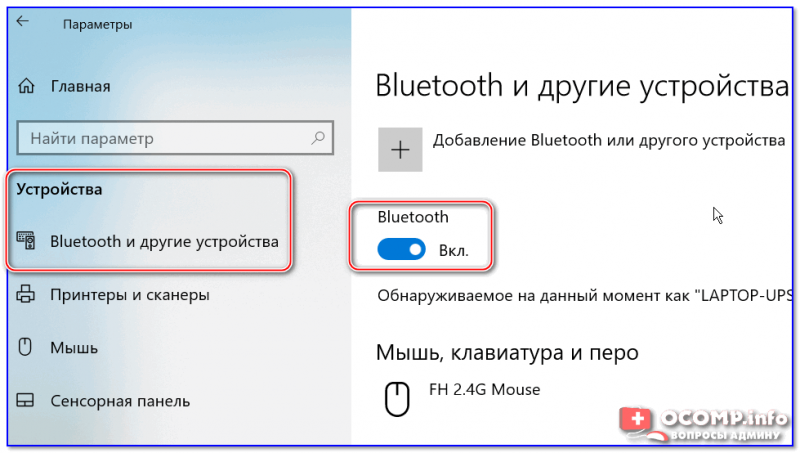
Windows 10 — настройка работы Bluetooth
После рекомендую открыть вкладку всех сетевых подключений Windows — для этого нажмите Win+R , и в появившееся окно введите команду ncpa.cpl (как показано на скрине ниже ).

ncpa.cpl — просмотр всех сетевых подключений
Среди подключений у вас должно быть и то, что отвечает за Bluetooth (можно узнать по характерному значку, см. скриншот ниже). Необходимо открыть его свойства .

Далее во вкладке «Bluetooth» перейти по ссылке «Параметры Bluetooth» и поставить галочки напротив пунктов:
- оповещать меня о подключении нового устройства;
- отображать значок Bluetooth в области уведомлений.
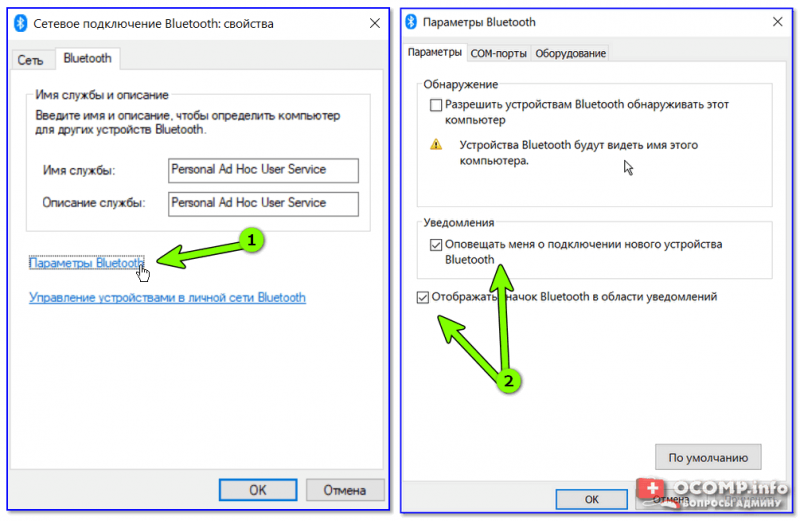
отображать значок в области уведомлений
Собственно, после этого у вас в трее появится искомый значок, который позволит в 2-3 лика мышкой подключать любые Bluetooth устройства.
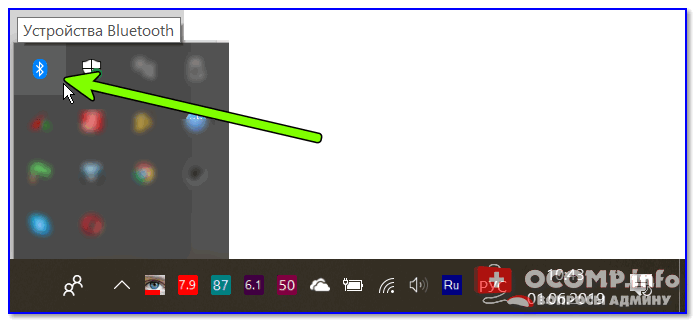
Значок Bluetooth в трее
3) Если звук проигрывается через динамики ПК/ноутбука и не подается на наушники
Достаточно популярная проблема. Основная причина: Windows неправильно определяет устройство воспроизведения звука по умолчанию.
Чтобы это исправить: необходимо сначала открыть панель управления и перейти во вкладку «Оборудования и звук/Звук» .
Альтернативный способ : сочетание Win+R —> использовать команду mmsys.cpl .

Оборудование и звук — звук
После, во вкладке «Воспроизведение» найдите подключенные беспроводные наушники и сделайте их устройством по умолчанию (рядом с ними загорится зеленая галочка, аналогично скриншоту ниже) . Теперь звук должен начать подаваться на них.
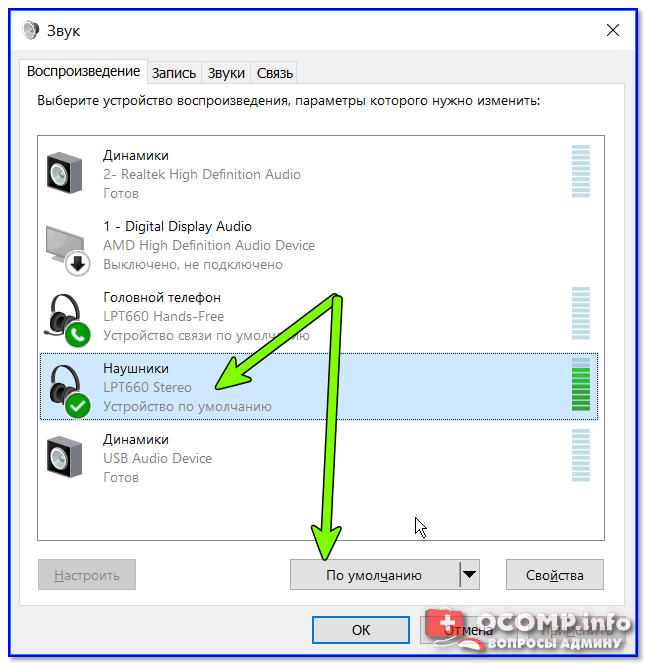
Использование устройства по умолчанию
На этом пока всё (дополнения были бы кстати!).
Первая публикация: 01.06.2019
Источник: ocomp.info